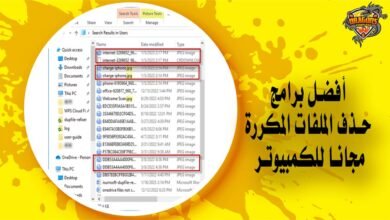أشياء لم تكن تعرفها عن برنامج pdf للكمبيوتر
يُعتبر برنامج pdf للكمبيوتر من أفضل البرامج المستخدمة في قراءة وعرض الملفات مثل الكتب الإلكترونية والعقود القانونية.
كما يُستخدم البرنامج في عمل بعض التعديلات على النصوص الموجودة به مثل إزالة أو إضافة بعض الكلمات للنص الأصلي، أو إضافة صورة له.
ويتميز البرنامج بحجمه الصغير الذي يبلغ 6 ميجا بايت فقط، مما لا يشغل حيز كبير من المساحة الداخلية لجهاز الكمبيوتر.
تابع معنا هذا المقال على منصة دراجونز داونلود Dragons Download، لتتعرف على كل ما يخص برنامج قراءة الملفات PDF، لتستطيع استخدامه بسهولة.
برنامج pdf للكمبيوتر

هناك العديد من الخصائص والمميزات التي يقدمها برنامج pdf للكمبيوتر، ويستطيع القارئ الذي يقوم بتحميل البرنامج على جهازه الخاص من الاستفادة الكاملة من هذه المميزات والخصائص مثل:
خاصية تحرير ملفات الـ Pdf
تستخدم خاصية تحرير ملفات pdf في برنامج pdf للكمبيوتر في إنشاء ملف pdf جديد على البرنامج من أجل كتابة نص ما به، ويتم فتح نص pdf واحد في كل مرة.
ويتم استخدام هذه الميزة من خلال الضغط على كلمة أدوات أو tools أعلى صفحة البرنامج ثم الضغط على كلمة file أو ملف، واختيار كلمة إنشاء pdf أو create pdf، ثم الضغط على كلمة blank page ثم كلمة create.
خاصية edit في برنامج pdf للكمبيوتر
تستخدم خاصية edit أو التعديل في برنامج pdf للكمبيوتر والتي توجد في شريط أدوات البرنامج في عمل بعض التعديلات على النصوص في البرنامج.
مثل إضافة نص جديد للنص الأصلي من خلال الضغط على add text وسحب النص المراد إضافته من الجهاز أو أي مكان آخر.
كما تقوم هذه الأداة بتنسيق النص الجديد وفقًا لمواصفات النص الأصلي بشكل تلقائي مثل حجم الخط والمحاذاة.
كما يمكن إضافة نص للنص الأصلي في مربع أو قالب ما من خلال خاصية add text حيث يتم تحديد شكل القالب المطلوب، ثم وضع النص به.
ويتم تحريكه يمينًا أو يسارًا في ملف pdf من خلال الضغط على القالب حتى يتم ظهور المؤشر move، ثم يتم الضغط على زر shift أثناء سحب القالب للمكان المخصص له.
كما يمكن من خلال خاصية edit عمل حذف لنص ما من النص الأصلي من خلال تحديد هذا النص والضغط على delete، أو إضافة صورة أو رسم بياني للنص من خلال الضغط على add image.
كما يمكن من خلال هذه الميزة تصحيح الأخطاء الإملائية بالنص، وتغيير حجم الخط ولونه، وضبط المحاذاة.
بالإضافة إلى إمكانية تغيير حجم بعض الفقرات او النص بالكامل، كما يمكن إضافة أحرف مرتفعة أو منخفضة للنص من خلال هذه الميزة، وذلك من خلال اختيار format من خاصية edit بالبرنامج.
كما يمكن إضافة تعداد نقطي أو رقمي للنص بواسطة خاصية edit، أو تحويل التعداد النقطي أو الرقمي بالنص لفقرة عادية.
وذلك من خلال تحديد النص بالملف والضغط على format الموجودة في edit، والضغط على التعداد النقطي أو الرقمي بها.
خاصية highlight
تستخدم خاصية highlight فى البرنامج في تحديد وتمييز النصوص في ملفات pdf من أجل إضافة تعليق ما عليها في نهاية النص، أو مرجع خاص بها، أو يمكن من خلال هذه الخاصية تغيير لون هذا النص أو حجم الخط.
كما يمكن من خلالها تحديد الصور بالنص لتغييرها أو إجراء أي تعديل عليها.
وعند استخدام خاصية highlight في تحديد نص أو صورة بالملف يظهر تلقائيًا فوقهم اختيارين هما الحذف أو إضافة تعليق، ويمكن الحصول على هذه الأداة من خلال الدخول إلى خاصية edit بالبرنامج.
خاصية drawing tools
تستخدم هذه الخاصية في رسم بعض الأشكال أو الخطوط داخل ملف pdf، كما توجد خاصية بها وهي إضافة رسومات أو أشكال جديدة للقائمة من خلال الضغط على expand drawing tools.
وللحصول على أداة drawing tools يتم الضغط على أداة comment في شريط أدوات البرنامج، واختيار drawing tools ثم تحديد الشكل المراد استخدامه منها.
أقرأ أيضًا – تحميل برنامج pdf للكمبيوتر الإصدار القديم
برنامج PDF الأصلي
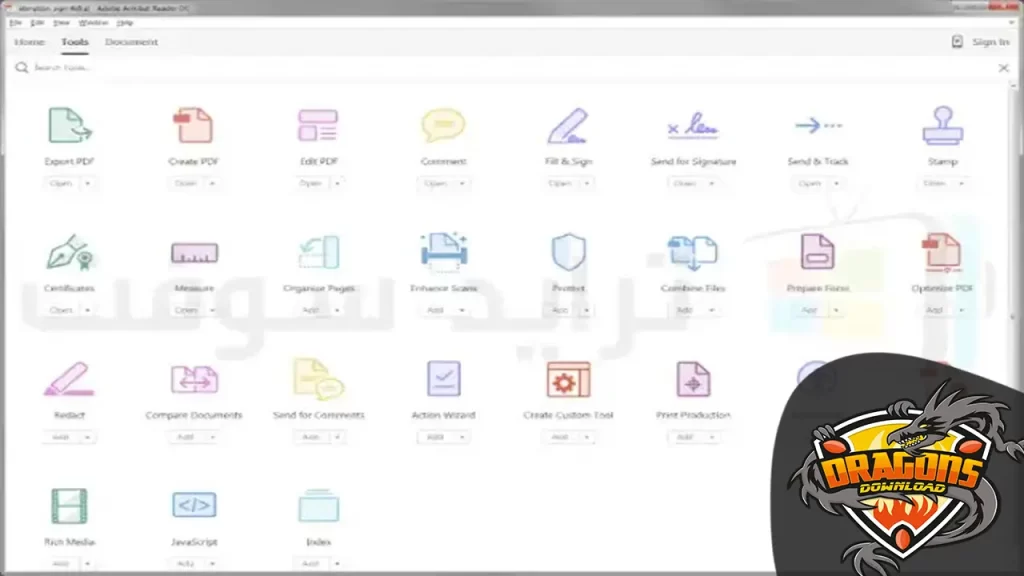
من الأشياء التي تميز برنامج pdf للكمبيوتر أنه يحتوي على العديد من الإمكانيات والخصائص التي تقدم تجربة استخدام سهلة وسلسة لكل من يقوم تحميل البرنامج وذلك عن طريق بعض الإضافات مثل:
خاصية sticky note
تستخدم خاصية sticky note في إضافة تعليق على نص ما بالملف بمجرد الوقوف على هذا النص.
ويتم ذلك من خلال تحديد النص المراد إضافة التعليق منبثق عليه باستخدام خاصية highlight، ثم اختيار sticky note من أداة comment، ثم كتابة التعليق في الصندوق الذي ظهر فوق النص، ثم الضغط على enter لحفظه.
ولعمل أي تعديل على هذا النص فيما بعد من حيث تغيير حجم الخط به أو اللون، أو تعديل حجم الفقرات وتنسيقها يتم استخدام أداة text properties الموجودة في أداة comment بعد تحديد النص داخل مربع التعليق.
ولعمل حذف للتعليق يمكن تحديد التعليق أولًا ثم الضغط على كلمة delete من أداة option بشريط الأدوات بالبرنامج، أما بالنسبة لإضافة نص داخل مربع التعليق فيتم استخدام أداة add text comment الموجودة في أداة comment.
اقرأ أيضًا – تحميل برنامج فلاش بلاير للكمبيوتر
خاصية text box في برنامج pdf للكمبيوتر
تستخدم خاصية text box في عمل مربع أو صندوق وكتابة تعليق أو شرح ما به، كما يمكن إنشاء هذا الصندوق في أي مكان في ملف pdf والتحكم في حجم الخط به.
وتتميز هذه الخاصية عن خاصية sticky note في أنها تكون ظاهرة بصفة دائمة في ملف pdf على عكس خاصية sticky note التي تظهر بمجرد الضغط على النص المُعلق عليه.
يمكن الحصول على أداة text box من خلال الضغط على أداة comment أعلى البرنامج.
كما يمكن كتابة النص باللغات الآسيوية مثل اللغة اليابانية والصينية والكورية داخل هذا الصندوق على شرط أن تكون ملفات مصادر هذه اللغات مثبتة على البرنامج من قبل مستخدمه.
خاصية record audio comment
تستخدم خاصية record audio comment فى إضافة تعليق صوتي في ملف pdf، ويمكن إضافة الملفات الصوتية السابق تسجيلها إلى ملف pdf بصيغة wav أو aiff.
ولاستخدام هذه الخاصية يجب أن تكون البرامج الخاصة بتشغيل الصوت على البرنامج مثبته عليه من قبل مستخدمه.
ومن أجل استخدام هذه الخاصية يتم الضغط على أداة comment أعلى البرنامج، واختيار record audio، ويتم تحديد مكان إضافة التعليق الصوتي بالملف.
بعد ذلك سيظهر مربع التسجيل بالملف أو sound record، ثم يتم فتح شريط الاختيار به لاختيار الملف الصوتي من جهاز الكمبيوتر المراد إضافته لملف pdf، ثم يتم الضغط على كلمة ok بالمربع لإضافة الملف.
خاصية attach file
وتستخدم خاصية attach file في برنامج pdf للكمبيوتر لإدراج أو إضافة ملف في ملف pdf، ويتم استخدامها من خلال الدخول على أداة comment ثم اختيار attach file.
ثم يتم تحديد مكان الملف في ملف pdf، سيظهر مربع به شريط اختيار لاختيار الملف المراد إدراجه من جهاز الكمبيوتر، ثم الضغط على كلمة ok لإدراجه.
اقرأ أيضًا – تحميل برنامج شير ات للكمبيوتر والاندرويد
خاصية stamp في برنامج pdf للكمبيوتر
وتستخدم هذه الخاصية لإضافة ختم أو علامة خاصة بمُنشئ ملف pdf، مثل العلامة المائية التي يتم إضافتها لملفات word.
ويتم استخدام هذه الخاصية من خلال الضغط على tools واختيار stamps ثم اختيار stamps palette لتحديد شكل الختم أو العلامة المراد إدراجها بالملف، ثم يتم تحديد مكان الختم في ملف pdf ثم يتم إضافة الختم به.
ولتغيير مكان الختم بالملف فيما بعد يتم سحبه إلى مكانه الجديد بالملف، كما يمكن حذف الختم من خلال تحديده بالماوس وعمل delete من شريط الأدوات برنامج pdf للكمبيوتر.
تحميل برنامج pdf للكمبيوتر ويندوز 10 64 بت

يعتبر برنامج pdf للكمبيوتر من أفضل برامج فتح المستندات بشكل سهل وبسيط ولا يحتاج البرنامج إمكانيات عالية في جهاز الكمبيوتر الخاص بك، فالبرنامج يتوافق مع العديد من أنظمة ويندوز10 64 بت و32 بت.
فالبرنامج يتمتع بالخصائص التالية:
| اسم البرنامج | Adobe Reader |
| ترخيص البرنامج | مجاني |
| اللغات | يدعن البرنامج لغات كثيرة |
| حجم البرنامج | 377 MB |
| الأجهزة المدعومة | ويندوز، MAC |
اقرأ أيضًا – تعريف طابعة hp laserjet p1005
اسباب توقف برنامج ادوبي ريدر PDF
تم توقف برنامج ادوبي ريدر لأسباب عديدة منها ما يلي:
- ليس كل امتيازات البرنامج مجانية.
- البرنامج به ثغرات أمنية تم اكتشافها قد تؤدي لانتشار الملفات الشخصية للمستخدم.
- ظهر العديد من البرامج البديلة لادوبي ريدر أخف حجمًا لا تشغل الكثير من ذاكرة الكمبيوتر.
تحميل برنامج Adobe Reader للكمبيوتر
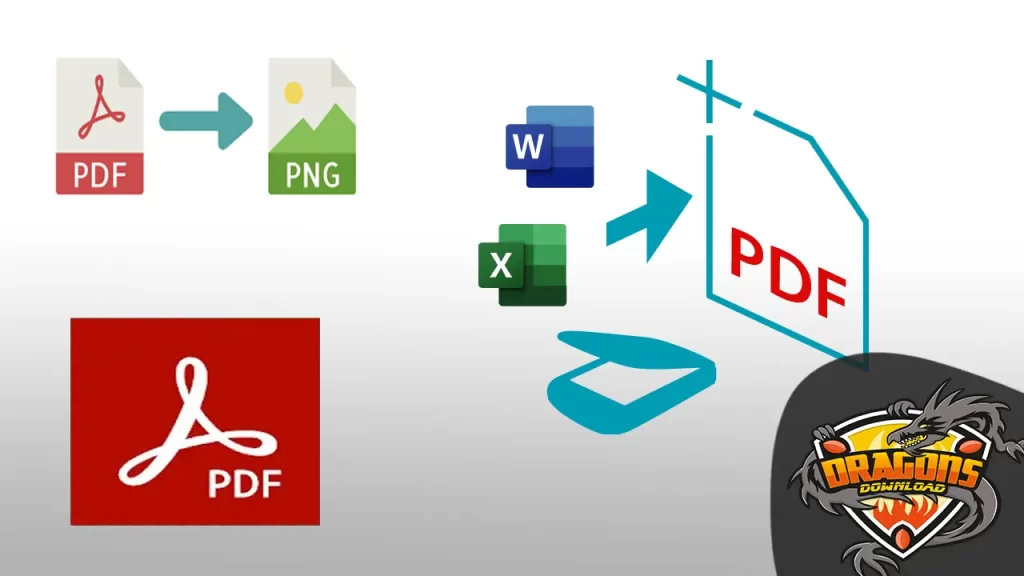
برنامج Adobe PDF Reader هو تطبيق لا غنى عنه يعمل على جميع أنواع الأجهزة، سواء كانت قديمة أو حديثة، من أجل أجهزة سطح المكتب مثل الكمبيوتر واللابتوب بكل تنوعاتها.
ويعود تاريخ هذا التطبيق إلى الفترة الرائدة في ظهور أجهزة الكمبيوتر، حيث كانت هناك حاجة ماسة لبرنامج قارئ يتعامل مع ملفات الـPDF.
في ذلك الوقت، كان Adobe Reader البرنامج الوحيد القائم الذي يتفوق في قراءة هذا النوع من الملفات، ويظل حتى اليوم المتصدر الوحيد في هذا المجال.
ويمكنك الحصول عليه من خلال الرابط التالي:
اقرأ أيضًا – كيفية تنزيل متجر بلاي وحل جميع مشاكله
اسئلة شائعة عن تحميل برنامج PDF عربي للكمبيوتر
هل ال PDF مجاني؟
يمكنك تحميل برنامج PDF للكمبيوتر بشكل مجاني ولكن هناك عدة امتيازات داخل البرنامج تحتاج لأن تكون مدفوعة.
كيف احول السيرة الذاتية PDF؟
يمكنك بعد كتابة سيرتك الذاتية على برنامج الوورد WORD حفظ الملف باستخدام SAVE AS واختيار صيغة PDF بعد تحميل برنامج PDF للكمبيوتر.